谷歌浏览器设置打不开怎么办 谷歌浏览器打不开怎么修复
更新时间:2024-04-20 11:51:05作者:xtliu
在日常使用谷歌浏览器的过程中,有时候可能会遇到浏览器无法正常打开的问题,这种情况可能是由于网络问题、浏览器设置错误或者软件冲突等原因引起的,如果您在使用谷歌浏览器时遇到打不开的情况,可以尝试通过一些简单的方法进行修复,解决这一问题。接下来我们将介绍一些常见的解决方法,帮助您重新正常使用谷歌浏览器。
操作方法:
1.打开电脑,找到并使用鼠标右键点击谷歌浏览器。
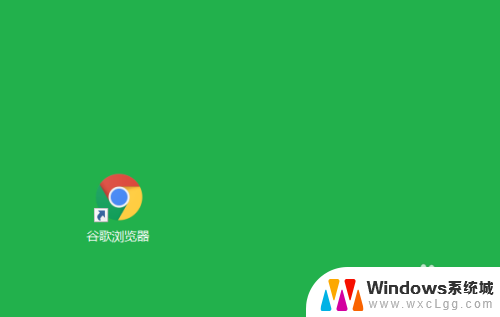
2.点击后,进入右键菜单中,点击疑难解答。
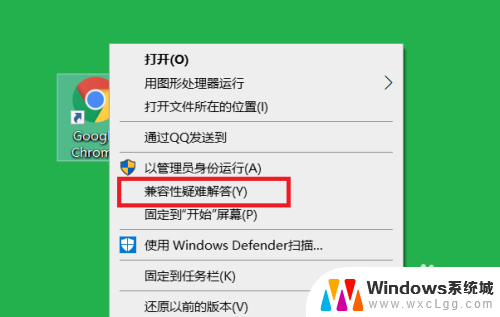
3.点击后,进入疑难解答中。选择点击尝试建议的设置。
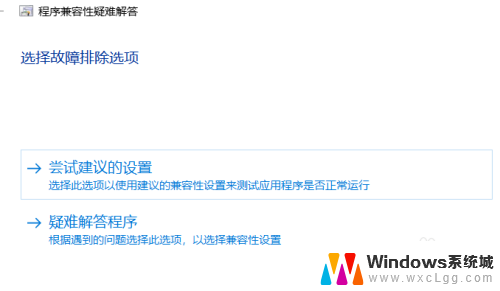
4.点击后,进入测试程序的兼容性设置中。点击测试程序。
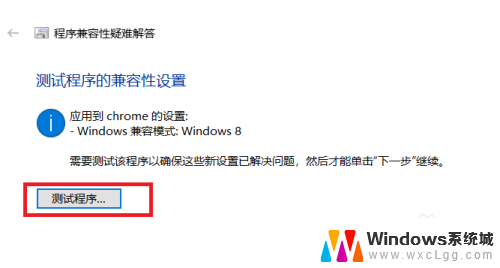
5.点击后,等待完成测试程序后,点击下一步。
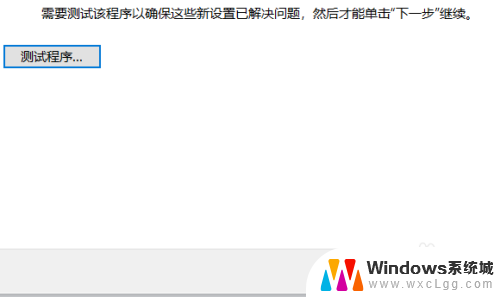
6.点击后,在下一步中,点击为此程序保存这些设置。
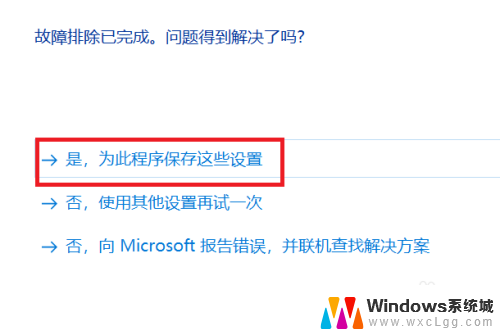
7.点击后,显示已经成功修复。就可以正常打开浏览器了。
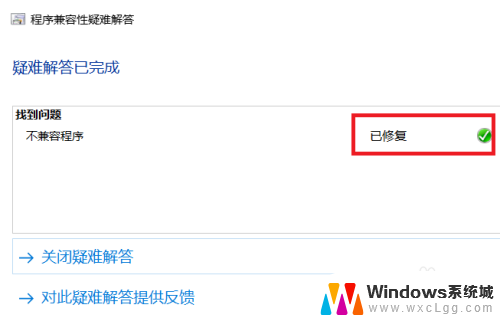
8.总结如下:
1.找到并使用鼠标右键点击谷歌浏览器。
2.点击疑难解答。
3.选择点击尝试建议的设置。
4.点击测试程序。
5.点击下一步。
6.点击为此程序保存这些设置。
7.显示已经成功修复。就可以正常打开浏览器了。

以上就是谷歌浏览器设置打不开的解决方法,如果有不清楚的地方,用户可以按照小编的步骤进行操作,希望这些方法能够帮助到大家。
谷歌浏览器设置打不开怎么办 谷歌浏览器打不开怎么修复相关教程
-
 谷歌浏览器如何设置ie浏览器兼容 谷歌浏览器兼容模式怎么设置
谷歌浏览器如何设置ie浏览器兼容 谷歌浏览器兼容模式怎么设置2024-03-09
-
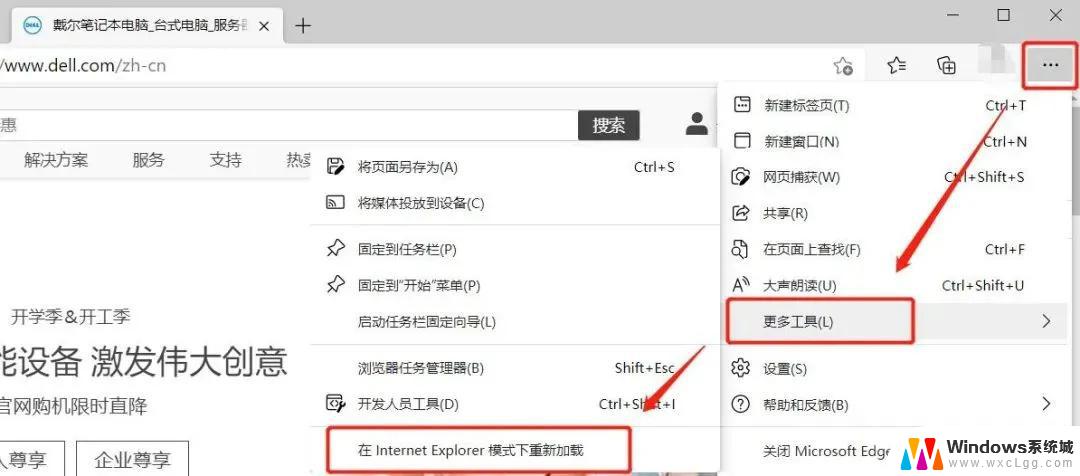 谷歌浏览器的兼容模式 谷歌浏览器兼容模式设置教程
谷歌浏览器的兼容模式 谷歌浏览器兼容模式设置教程2024-10-03
-
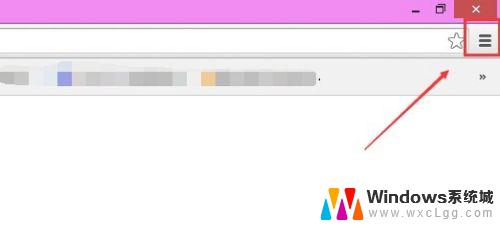 谷歌浏览器账户登录 谷歌浏览器怎么登录账号
谷歌浏览器账户登录 谷歌浏览器怎么登录账号2023-11-09
-
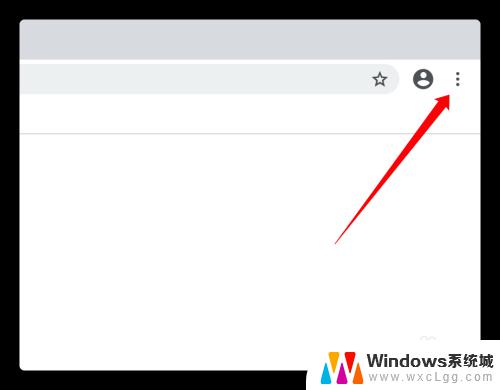 谷歌浏览器翻译怎么打开 谷歌浏览器的翻译功能怎样设置
谷歌浏览器翻译怎么打开 谷歌浏览器的翻译功能怎样设置2023-11-08
-
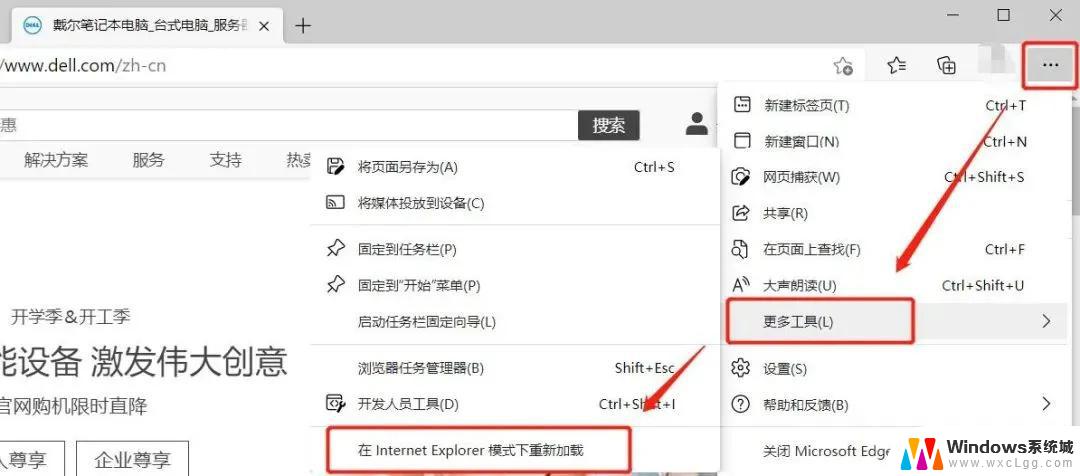 谷歌怎么设置兼容模式 谷歌浏览器怎么设置兼容模式
谷歌怎么设置兼容模式 谷歌浏览器怎么设置兼容模式2024-08-06
-
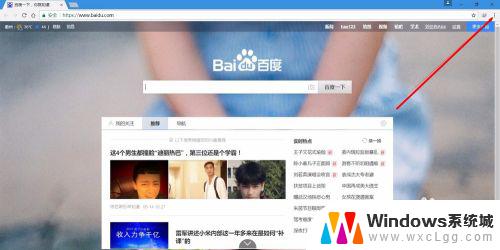 谷歌浏览器更换主页 谷歌浏览器Chrome如何设置主页
谷歌浏览器更换主页 谷歌浏览器Chrome如何设置主页2023-11-06
电脑教程推荐
- 1 固态硬盘装进去电脑没有显示怎么办 电脑新增固态硬盘无法显示怎么办
- 2 switch手柄对应键盘键位 手柄按键对应键盘键位图
- 3 微信图片怎么发原图 微信发图片怎样选择原图
- 4 微信拉黑对方怎么拉回来 怎么解除微信拉黑
- 5 笔记本键盘数字打不出 笔记本电脑数字键无法使用的解决方法
- 6 天正打开时怎么切换cad版本 天正CAD默认运行的CAD版本如何更改
- 7 家庭wifi密码忘记了怎么找回来 家里wifi密码忘了怎么办
- 8 怎么关闭edge浏览器的广告 Edge浏览器拦截弹窗和广告的步骤
- 9 windows未激活怎么弄 windows系统未激活怎么解决
- 10 文件夹顺序如何自己设置 电脑文件夹自定义排序方法